随着电脑的普及和科技的进步,鼠标已成为我们日常生活中不可或缺的一部分,无论是进行办公工作、游戏娱乐,还是图形设计,鼠标的灵敏度都直接影响着我们的操作体验,一个灵敏度适中的鼠标能使我们的操作更加精准、流畅,从而提高工作效率,本文将详细介绍如何调节鼠标灵敏度,帮助您获得更好的电脑操作体验。
鼠标灵敏度的重要性
鼠标灵敏度,也称为鼠标速度或鼠标响应速度,是指鼠标移动时指针在屏幕上的移动速度,适当的鼠标灵敏度对于提高操作效率和准确性至关重要,灵敏度过高可能导致指针移动过快,难以精确点击;而灵敏度太低则可能导致操作迟缓,影响工作效率,了解并学会调节鼠标灵敏度是非常必要的。
如何调节鼠标灵敏度
1、操作系统设置调节
大多数操作系统都提供了在系统中调节鼠标灵敏度的功能,以下是一些常见操作系统的调节方法:
(1)Windows系统:
a. 打开“控制面板”,选择“硬件和声音”;
b. 在“鼠标”选项中找到“指针选项”,拖动滚动条调节鼠标速度;
c. 选择适合自己的速度后,点击“应用”并保存设置。
(2)MacOS系统:
a. 打开“系统偏好设置”,选择“鼠标”;
b. 在“跟踪速度”选项中,选择合适的速度;
c. 如有需要,还可调节滚动速度等。
2、鼠标自带软件调节
许多品牌鼠标都配备了专门的软件,用于更详细地调节鼠标性能,您可以通过这些软件更精确地调节鼠标的灵敏度、加速度、滚轮速度等,以下是一般步骤:
a. 下载并安装鼠标品牌提供的软件;
b. 打开软件,找到“灵敏度”或“DPI”设置;
c. 根据自己的需求,选择合适的灵敏度数值;
d. 保存设置并退出软件。
3、游戏内设置调节
如果您是一位游戏爱好者,可能需要在游戏中调节鼠标灵敏度,不同的游戏可能有不同的设置方式,但一般都可以在游戏的设置菜单中找到鼠标灵敏度设置,建议根据个人习惯和游戏需求进行调节。
调节鼠标灵敏度的注意事项
1、个性化设置:每个人的使用习惯不同,因此在调节鼠标灵敏度时,应根据自己的需求进行个性化设置。
2、试用与调整:在调节鼠标灵敏度后,应在实际操作中试用,以找到最适合自己的设置。
3、避免过高或过低:过高的鼠标灵敏度可能导致操作不精确,而过低的灵敏度则可能影响操作效率,应尽量避免将鼠标灵敏度设置得过高或过低。
4、定期清洁与维护:保持鼠标的清洁和良好状态有助于提高鼠标的灵敏度和使用寿命,定期清洁鼠标表面和内部,确保鼠标正常工作。
5、软件更新:确保您的操作系统和鼠标驱动保持最新状态,以获得最佳的性能和稳定性。
调节鼠标灵敏度是提高电脑操作体验的关键之一,通过了解并学会调节鼠标灵敏度,您可以根据自己的需求设置合适的灵敏度,从而提高工作效率和准确性,本文介绍了操作系统设置、鼠标自带软件和游戏内设置三种调节方法,希望对您有所帮组,也提醒大家在调节过程中注意个性化设置、试用与调整、避免过高或过低的灵敏度、定期清洁与维护以及软件更新等事项,希望您能通过调节鼠标灵敏度,获得更好的电脑操作体验。


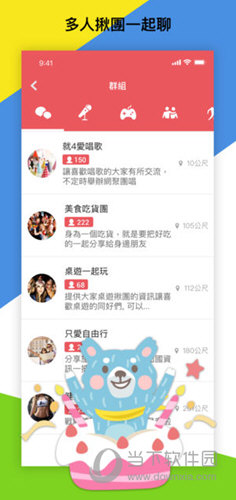
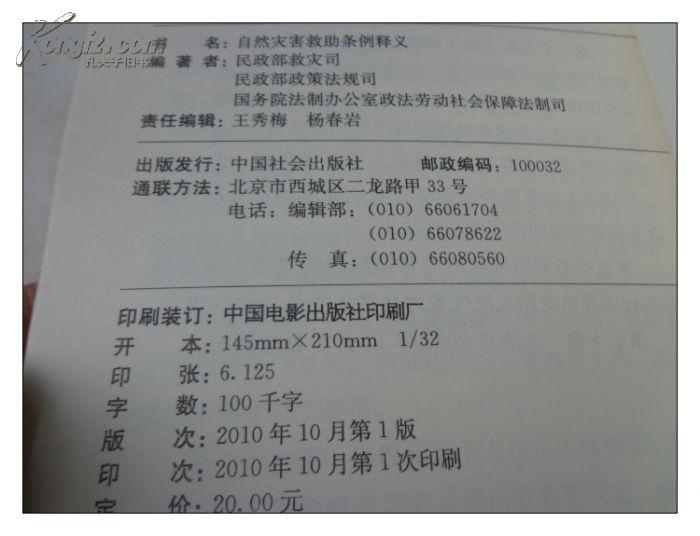








 京公网安备11000000000001号
京公网安备11000000000001号 京ICP备11000001号
京ICP备11000001号